3 aktualizace přístrojů pomocí sd karty, Aktualizace přístrojů pomocí sd karty – SMA WEBBOX-BT-20 Uživatelská příručka
Stránka 73
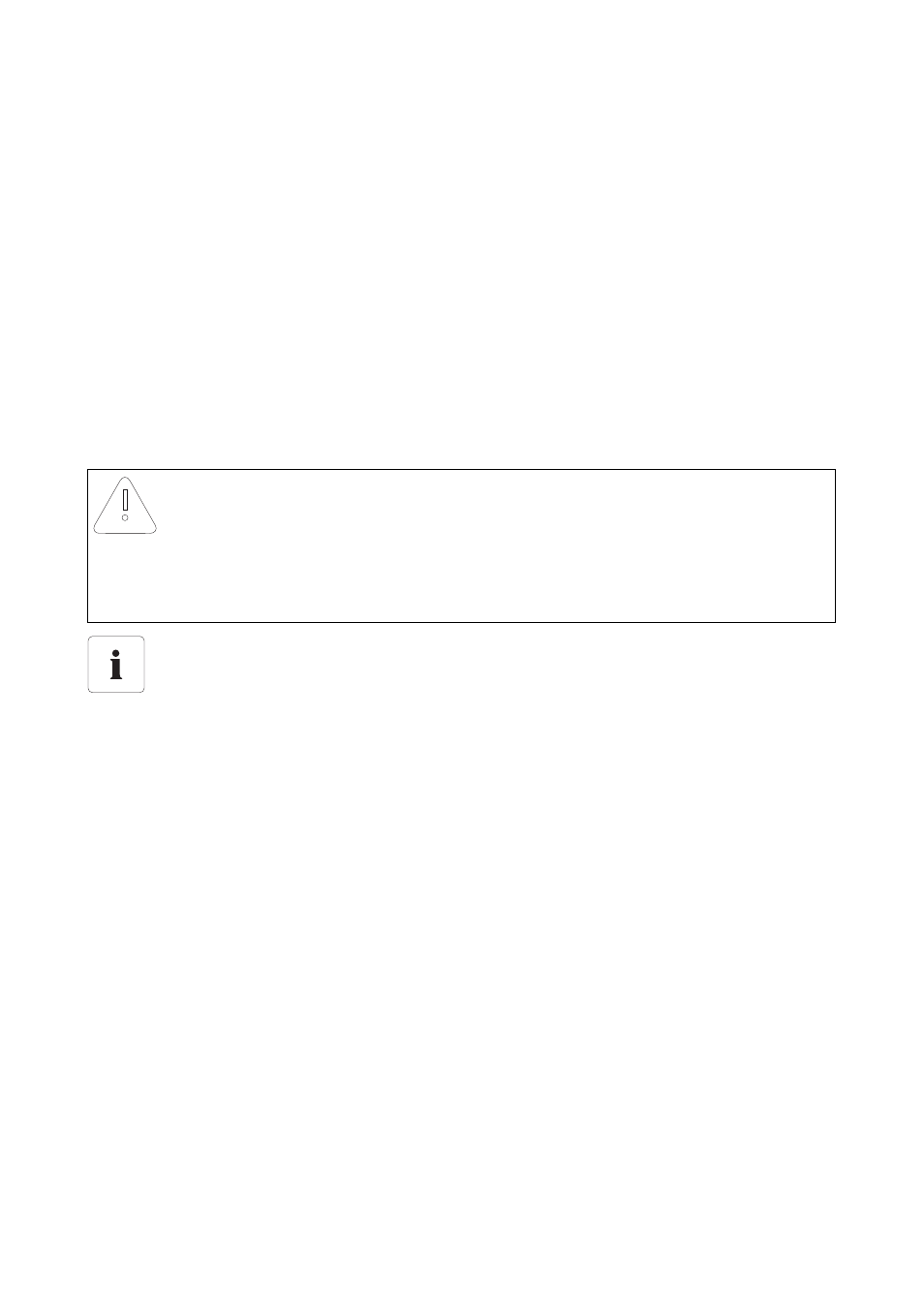
SMA Solar Technology AG
9 Servisní funkce
Návod k obsluze
SWebBox20-BA-cs-13
73
4. Poté co datalogger Sunny WebBox zvolený aktualizační soubor načte, klikněte na tlačítko
[Odeslat].
☑ Datalogger Sunny WebBox zkontroluje uložené soubory a odesílá aktualizační soubor
jednou denně až po 5 po sobě jdoucích dnů do přístrojů FV systému.
☑ Během odesílání bliká LED dioda „PLANT STATUS“ oranžově.
☑ Aktualizace se zdařila, když všechny přístroje FV systému hlásí zpět číslo verze odeslaného
aktualizačního souboru.
– Pokud dostáváte chybové hlášení, přečtěte si informace v kapitole 10.1 „Identifikace
obecných chyb u dataloggeru Sunny WebBox“ (strana 78).
9.2.3 Aktualizace přístrojů pomocí SD karty
Dbejte informací k SD kartě (viz kapitola 11.1 „Informace k SD kartě“ (strana 86)).
Aktivace automatické aktualizace přístrojů pomocí SD karty
1. Ve stromové struktuře FV systému klikněte na možnost „Název vašeho systému“ a v přístrojové
nabídce klikněte na možnost „Aktualizace“.
2. Klikněte na skupinu parametrů „Nastavení“.
3. Klikněte na tlačítko [Upravit].
4. V poli „Zapnuto“ vyberte možnost „Ano“.
5. Chcete-li aktivovat automatickou aktualizaci přístrojů, vyberte v poli „Provozní režim“ možnost
„Automatická aktualizace“.
6. V poli „Zdroj aktualizace“ vyberte možnost „Paměťová karta“.
7. Klikněte na tlačítko [Uložit].
UPOZORNĚNÍ
Může dojít ke ztrátě dat na SD kartě!
Když LED dioda „SD CARD“ bliká zeleně nebo oranžově, nevyjímejte SD kartu z přístroje.
Mohlo by to vést ke zničení souborového systému SD karty a ke ztrátě dat. V závislosti na
objemu dat může zapisování určitou dobu trvat.
Pro aktualizace přístrojů používejte samostatnou SD kartu.
Pro aktualizace přístrojů používejte samostatnou SD kartu. Když se na externí SD kartě
nacházejí aktualizační soubory, je exportování souborů XML a CSV deaktivované.